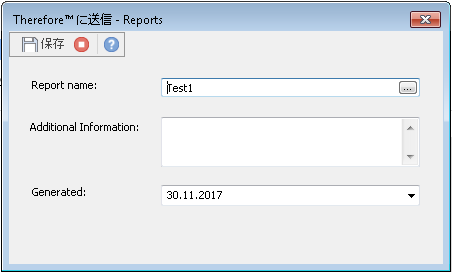|
レポートの検索と表示 |
Scroll |
レポート機能で作成したレポートは、Therefore™ Navigator の中で検索することできます。また、すぐにアドホック レポートの生成および保存を行うことができます。管理者は、 レポート機能だけでなく、正しい権限も設定する必要があります。
 レポートを検索して表示するにはどうすればよいですか?
レポートを検索して表示するにはどうすればよいですか?
1.Therefore™ Navigator でレポートを検索するには、最初にレポート ボタンをクリックしてレポート表示に切り替えます。
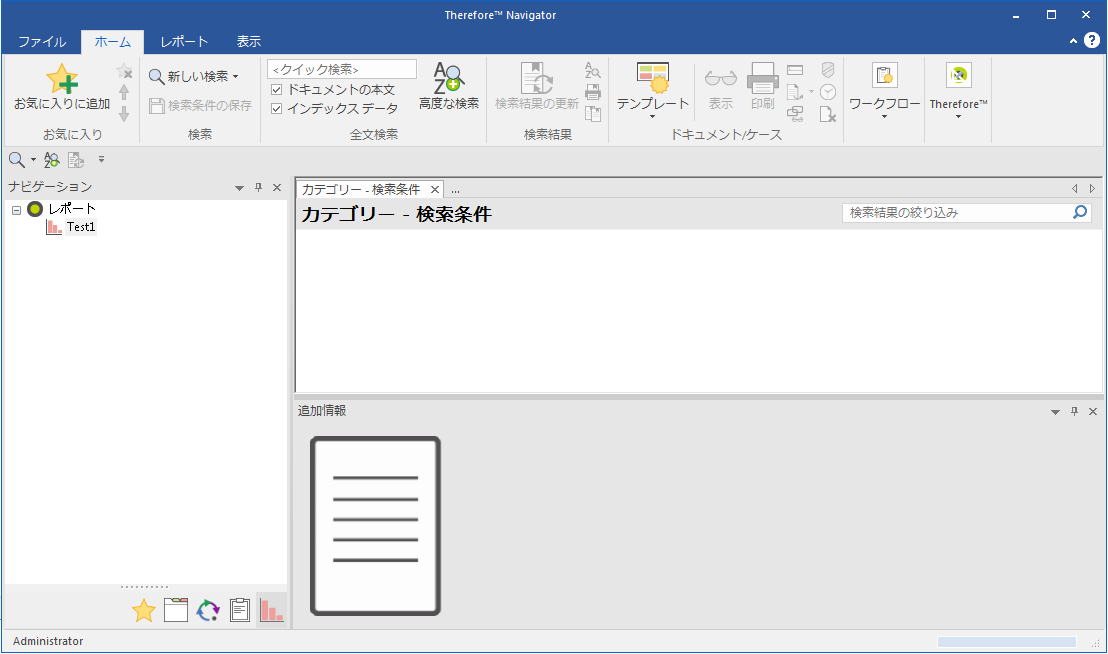
2.使用可能なレポート定義のリストが左側のウィンドウに表示されます。レポート定義をクリックすると、使用可能なレポートのリストが右側のウィンドウに表示されます。リスト内のレポートをダブルクリックすると、そのレポートが Therefore™ Viewer で開きます。レポート定義を右クリックして 最新レポートの表示を選択して最新レポートを表示することもできます。
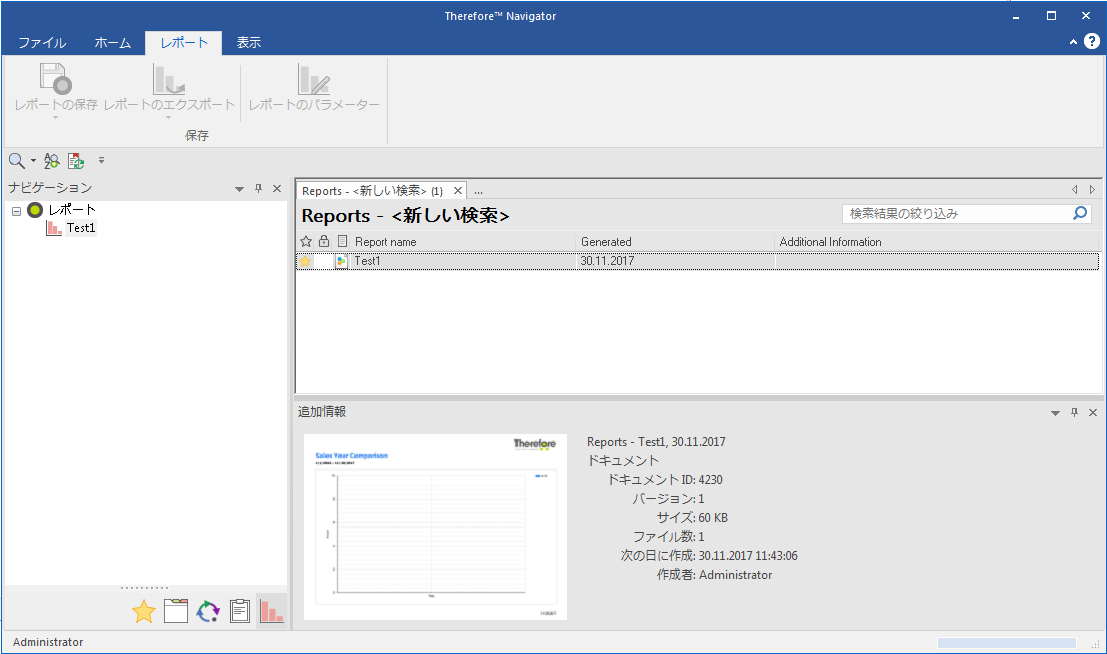
 アドホック レポートを作成するにはどうすればよいですか?
アドホック レポートを作成するにはどうすればよいですか?
1.レポート定義を右クリックして、 アドホック レポートの作成を選択します。レポート プレビューが Therefore™ Navigator のメイン ウィンドウで開きます。
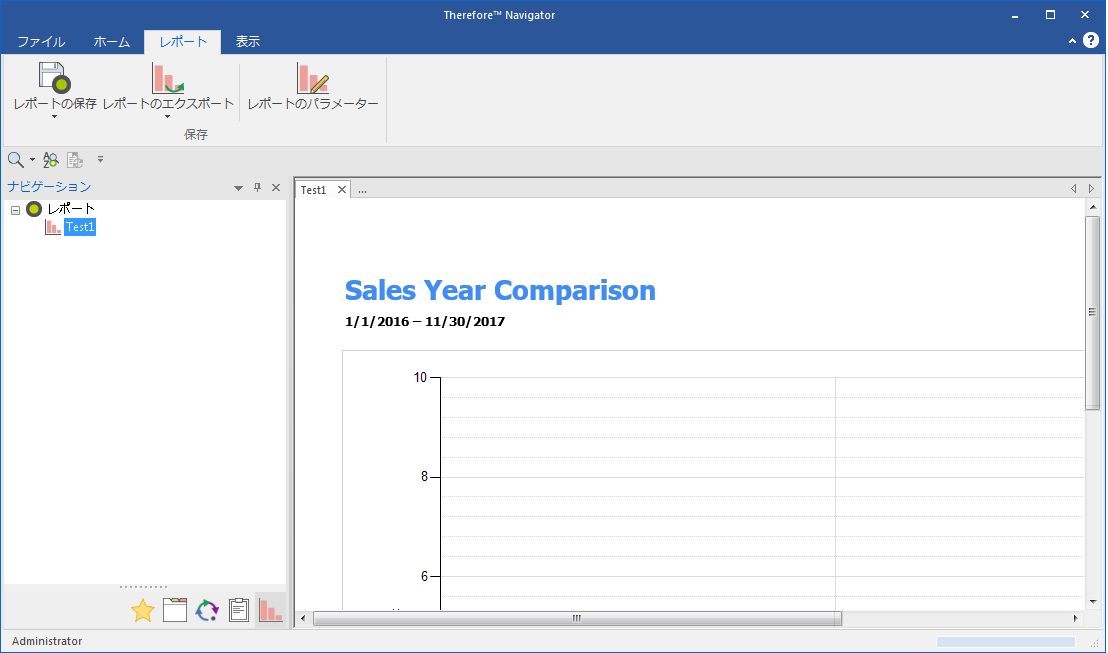
2.開始/終了日や順序など、特定のレポートのパラメーターは、 レポートのパラメーターをクリックして変更できます。レポートが再構築されます。
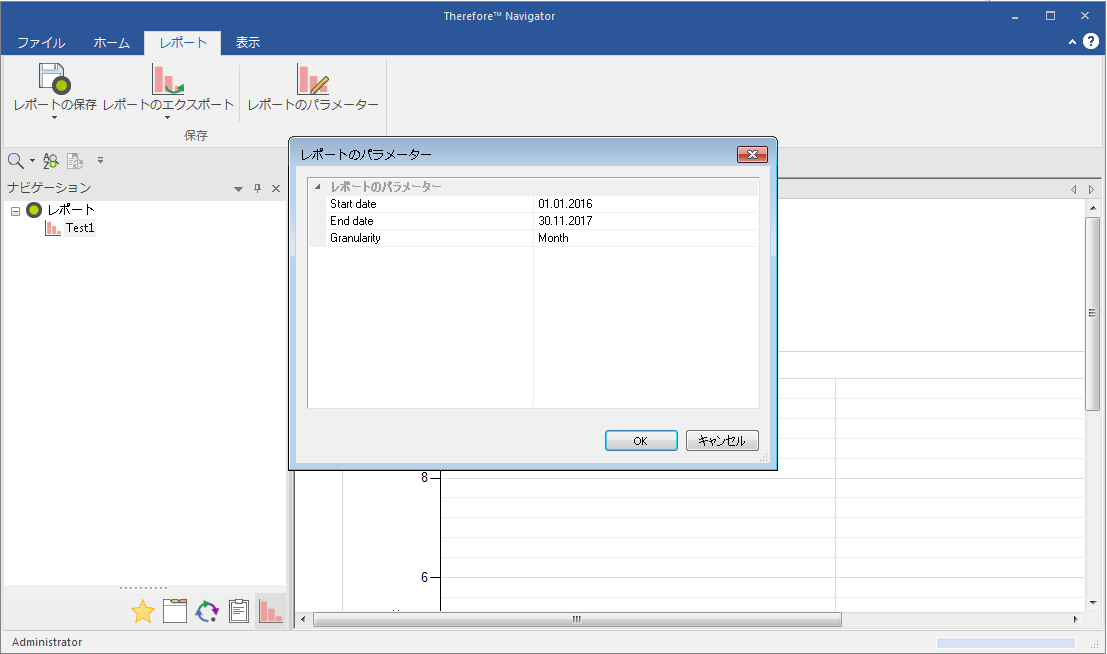
3.レポートのエクスポート をクリックすると、レポートをローカル ファイル システムに保存できます。Therefore™ にレポートを保存して使用可能なレポートのリストに表示するには、 レポートの保存をクリックして、正しい形式を選択します。いくつかのフィールドは自動的に入力されますが、必要に応じて変更することができます。保存をクリックします。